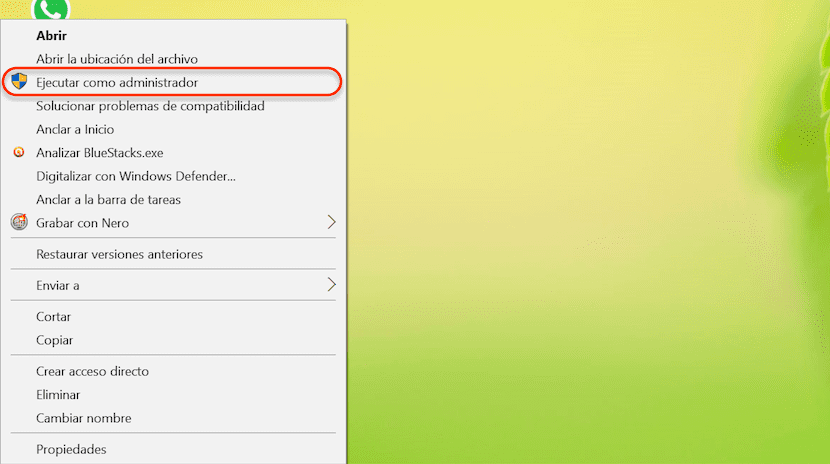
Однією з переваг адміністратора комп’ютера Windows, незалежно від версії, яку ми використовуємо, є те, що ми можемо робити і скасовувати як завгодно, тоді як облікові записи користувачів або гостей обмежені, так що ви можете практично не вносити змін в систему . Цей тип користувачів ідеально підходить, коли вдома є маленькі діти або якщо людина, яка користується комп’ютером, часто не має великих знань, і ми не хочемо, щоб він вносив зміни в систему або витрачав день на встановлення додатків без видимих причин, оскільки врешті-решт він завжди буде телефонувати нам для вирішення проблеми .
Навіть незважаючи на це, коли ми є системними адміністраторами, у нас є деякі інші обмеження, обмеження, які ми можемо швидко перейти, не вносячи змін до системи. Іноді, деякі інші програми вимагають, щоб ми запускали його як адміністратор так що ви можете внести необхідні зміни в систему для функціонування. Запуск програми в якості адміністратора - це дуже проста процедура, яка також не вимагає від нас входу в меню конфігурації системи. Тут ми покажемо вам, як ми можемо це зробити.
Запустіть програму від імені адміністратора в Windows 10
- Перш за все, ми повинні поставити себе в місце, де знаходиться програма що ми хочемо працювати від імені адміністратора. Для виконання цього завдання достатньо простого прямого посилання з робочого столу.
- Опинившись на піктограмі програми для запуску від імені адміністратора, ми повинні натисніть на праву кнопку, щоб відкрити меню параметрів.
- З усіх параметрів, які з’являться, ми повинні натиснути на Запуск від імені адміністратора, варіант, перед яким стоїть екран, схожий на той, що міститься в параметрах безпеки Windows 10.
- Тоді заявка буде виконана, і система запитає у нас підтвердження, якщо ми цього хочемо нехай ця програма вносить зміни до ПК. Натисніть ТАК, і програма працюватиме з цими дозволами.
Якщо ми не системні адміністратори і хочемо запустити програму таким чином, нам потрібно мати під рукою пароль адміністратора або адміністратору, доступному для введення, оскільки в іншому випадку ми не зможемо виконати це завдання.